Microsoft Outlook peut-il se synchroniser avec Google Calendar?
Cherchez-vous un moyen de garder vos calendriers professionnels et personnels en synchronisation? Si vous utilisez Microsoft Outlook et Google Calendar, vous vous demandez peut-être s'il existe un moyen de synchroniser les deux. La réponse est oui - Microsoft Outlook peut se synchroniser avec Google Calendar. Dans cet article, nous discuterons de la façon de synchroniser Microsoft Outlook avec Google Calendar, des avantages de la synchronisation et de toute limitation du processus.
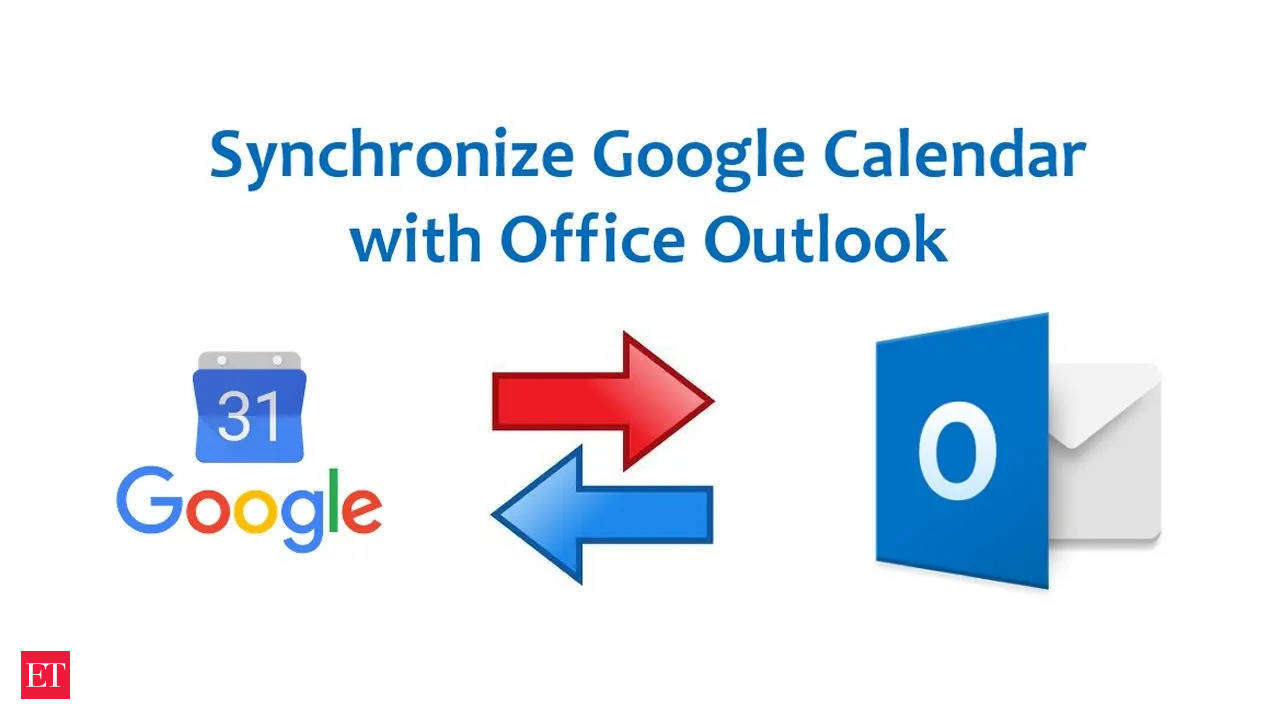
langue
Microsoft Outlook peut-il se synchroniser avec Google Calendar?
Microsoft Outlook est le client de messagerie le plus populaire utilisé par les entreprises et les particuliers du monde entier. Il a des fonctionnalités sophistiquées qui facilitent la gestion de vos e-mails, contacts et événements de calendrier. Outlook offre également une intégration avec les services de calendrier populaires, y compris Google Calendar.
La synchronisation du calendrier Google avec Outlook est relativement simple. Il ne faut que quelques étapes simples pour lier votre calendrier Google pour Outlook et garder votre calendrier à jour. Dans cet article, nous vous montrerons comment synchroniser Google Calendar avec Outlook.
Étape 1: connectez votre compte Google à Outlook
La première étape de la synchronisation du calendrier Google avec Outlook consiste à connecter votre compte Google à Outlook. Pour ce faire, ouvrez Outlook et accédez à Fichier> Paramètres du compte> Ajouter un compte. À partir d'ici, vous serez invité à saisir les informations de votre compte Google.
Une fois que vous avez saisi vos informations, cliquez sur le bouton «Suivant». Outlook vérifiera ensuite vos informations et connectera votre compte Google à Outlook.
Étape 2: Configurez votre calendrier Google dans Outlook
Une fois que votre compte Google est connecté à Outlook, vous devrez configurer votre calendrier Google dans Outlook. Pour ce faire, ouvrez Outlook et accédez à Fichier> Paramètres du compte> Gérer les calendriers> Ajouter un calendrier.
À partir d'ici, sélectionnez «From Internet» et entrez les informations de votre compte Google. Une fois que vous avez saisi vos informations, cliquez sur le bouton «Suivant». Outlook vérifiera ensuite vos informations et ajoutera votre calendrier Google à Outlook.
Étape 3: Synchronisez votre calendrier Google dans Outlook
La dernière étape de la synchronisation du calendrier Google avec Outlook consiste à synchroniser votre calendrier Google dans Outlook. Pour ce faire, ouvrez Outlook et accédez à Fichier> Paramètres du compte> Gérer les calendriers> Sync> Sync maintenant. Outlook synchronisera ensuite votre calendrier Google avec Outlook.
Une fois que votre calendrier Google est synchronisé avec Outlook, vous pourrez afficher vos événements de calendrier dans Outlook. Vous pourrez également modifier et ajouter des événements de calendrier à partir d'Outlook.
Étape 4: Activer la synchronisation bidirectionnelle
Si vous souhaitez activer la synchronisation bidirectionnelle pour votre calendrier Google, vous pouvez le faire en allant de fichier> Paramètres de compte> Gérer les calendriers> Sync> Synchronisation bidirectionnelle. Cela permettra à Outlook de se synchroniser avec votre calendrier Google, et vice versa.
Une fois la synchronisation bidirectionnelle activée, toutes les modifications que vous apportez dans Outlook seront automatiquement synchronisées avec votre calendrier Google, et toutes les modifications que vous apportez dans le calendrier Google seront automatiquement synchronisées avec Outlook.
Conclusion
La synchronisation du calendrier Google avec Outlook est relativement simple. Tout ce que vous avez à faire est de connecter votre compte Google à Outlook, de configurer votre calendrier Google dans Outlook, puis de synchroniser votre calendrier Google avec Outlook. Une fois que vous avez fait cela, vous pouvez activer une synchronisation bidirectionnelle pour votre calendrier Google afin que toutes les modifications que vous apportez dans Outlook soient automatiquement synchronisées avec votre calendrier Google, et que toutes les modifications que vous apportez dans le calendrier Google seront automatiquement synchronisées avec Outlook.
Questions fréquemment posées
Microsoft Outlook peut-il se synchroniser avec Google Calendar?
Réponse: Oui, Microsoft Outlook peut se synchroniser avec Google Calendar. Cela permet aux utilisateurs d'accéder à leur calendrier Google à partir de l'Outlook et d'ajouter ou de modifier des événements, ainsi que de synchroniser leur calendrier Outlook avec leur calendrier Google.
Le processus de synchronisation est assez simple et peut être achevé en quelques étapes. Pour synchroniser Outlook avec Google Calendar, les utilisateurs doivent d'abord accéder aux paramètres Outlook et sélectionner «Comptes et importation». Ensuite, ils peuvent choisir d'ajouter leur compte Google à Outlook et de suivre les instructions à l'écran pour terminer le processus. Une fois la synchronisation configurée, Outlook se synchronisera automatiquement avec Google Calendar, garantissant que tous les événements sont visibles et à jour.
Comment synchroniser mon calendrier Outlook avec Google Calendar?
Réponse: Pour synchroniser Outlook avec Google Calendar, les utilisateurs doivent d'abord accéder aux paramètres Outlook et sélectionner «Comptes et importation». Ensuite, ils peuvent choisir d'ajouter leur compte Google à Outlook et de suivre les instructions à l'écran pour terminer le processus. Une fois la synchronisation configurée, Outlook se synchronisera automatiquement avec Google Calendar, garantissant que tous les événements sont visibles et à jour.
Le processus de synchronisation des Outlook avec Google Calendar est assez simple et peut être achevé en quelques étapes. Pour ceux qui ne connaissent pas le processus, Microsoft fournit des instructions détaillées sur la façon de synchroniser les perspectives avec Google Calendar. Cela inclut les instructions et les captures d'écran étape par étape, ce qui facilite la configuration du processus de synchronisation.
La synchronisation des Outlook avec Google Calendar est-elle sécurisée?
Réponse: Oui, la synchronisation des Outlook avec Google Calendar est sécurisée. Microsoft Outlook utilise le même niveau de sécurité que Google Calendar utilise pour protéger les données des utilisateurs. Cela comprend le cryptage des données en transit, ainsi que les processus d'authentification et d'autorisation pour garantir que seuls les utilisateurs autorisés peuvent accéder aux données.
De plus, Outlook utilise également l'authentification à deux facteurs lors de la configuration du processus de synchronisation. Cela signifie que les utilisateurs doivent saisir un code envoyé à leur téléphone ou leur adresse e-mail afin de terminer le processus de configuration. Cette couche supplémentaire de sécurité permet de garantir que seul le personnel autorisé peut accéder aux données.
Quels sont les avantages de la synchronisation des perspectives avec Google Calendar?
Réponse: L'un des principaux avantages de la synchronisation des Outlook avec Google Calendar est que les utilisateurs peuvent accéder à leur calendrier Google depuis Outlook. Cela leur permet d'ajouter et de modifier facilement des événements, ainsi que de voir leurs événements à venir en un seul endroit.
De plus, la synchronisation des Outlook avec Google Calendar garantit également que tous les événements sont à jour. Toutes les modifications apportées au calendrier Google se refléteront automatiquement dans Outlook, et vice versa. Cela facilite le fait de rester organisé et au-dessus des événements à venir.
Puis-je synchroniser plusieurs calendriers Google avec Outlook?
Réponse: Oui, les utilisateurs peuvent synchroniser plusieurs calendriers Google avec Outlook. Cela se fait en ajoutant un compte Google supplémentaire à Outlook, puis en sélectionnant les calendriers Google qui doivent être synchronisés. Le processus est simple et ne prend que quelques minutes.
Une fois la synchronisation configurée, tous les calendriers Google sélectionnés seront visibles dans Outlook, et toutes les modifications qui leur seront apportées seront reflétées dans les Outlook et le calendrier Google. Cela facilite la suite de plusieurs calendriers et garantit que tous les événements sont à jour.
En conclusion, Microsoft Outlook et Google Calendar peuvent être facilement synchronisés pour fournir aux utilisateurs un système de calendrier complet et unifié. Avec cette puissante combinaison de calendriers, les utilisateurs peuvent facilement conserver toutes leurs tâches et événements en un seul endroit, ce qui leur permet de rester à jour et de s'organiser. En fin de compte, ce système est un excellent moyen pour les utilisateurs de rester organisé et de maximiser leur productivité.




















